セキュリティ強化のためのユーザー情報更新
「セキュリティ強化のためにユーザー情報の更新をお願いします」とアプリ上に表示された場合は、ユーザー情報の更新をお願いいたします。
ご利用端末によって操作手順が異なるため、ご利用端末ごとの手順をご確認ください。
iOS
- 説明内容を確認のうえ、「更新する」ボタンをタップする
- 「続ける」を選択する
※メルカリのWebサイト経由でユーザー情報の更新が行われます - 更新完了
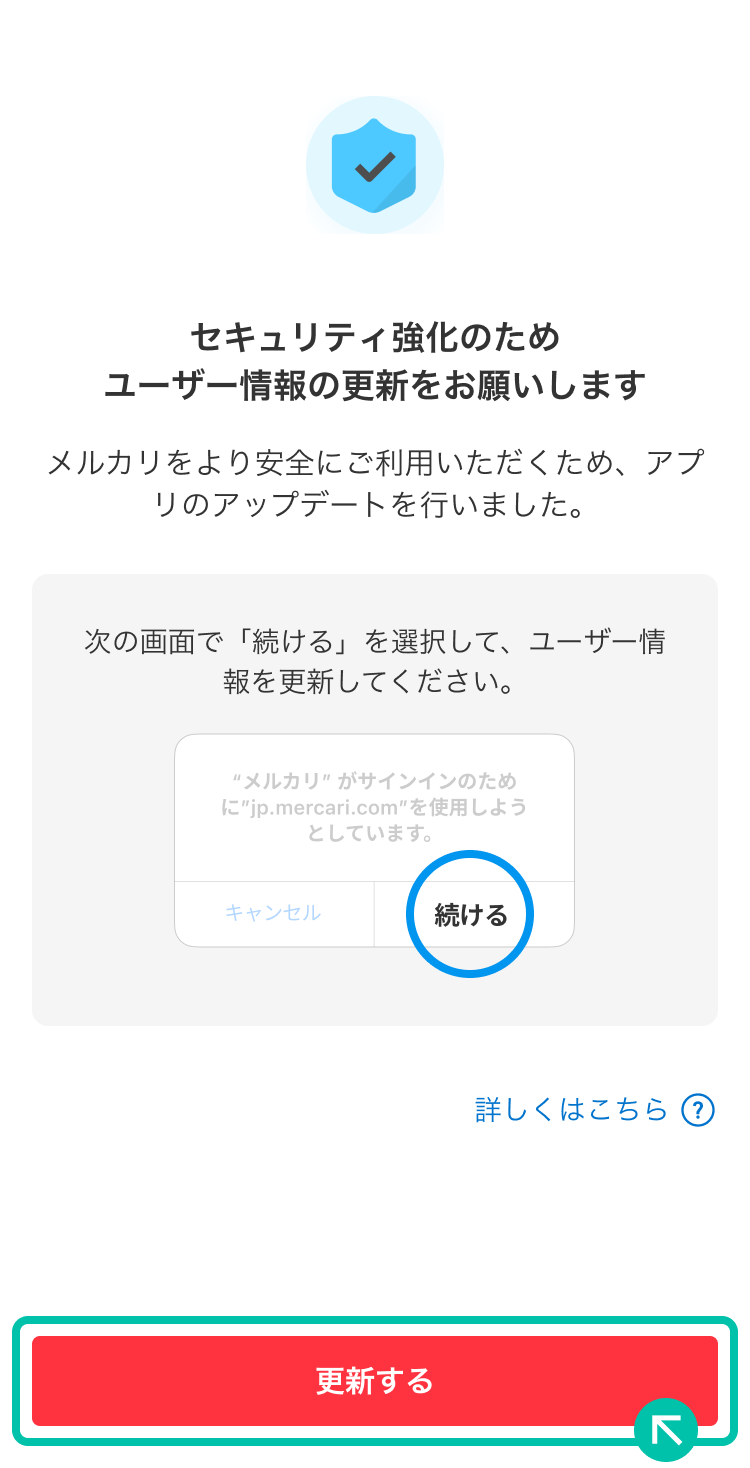 |
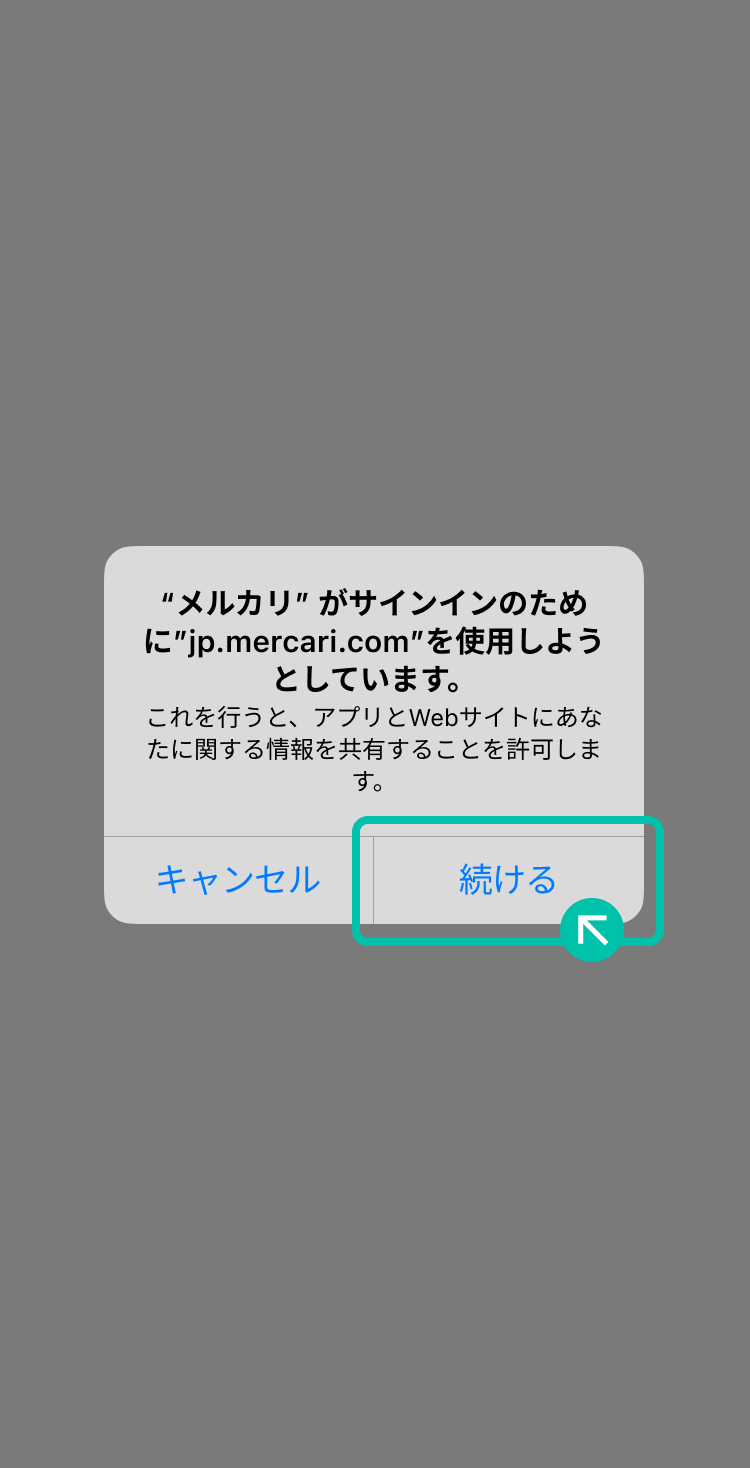 |
 |
注意点
- 上記手順に沿って対応いただいた際に、「ボタンが反応しない」「エラーが表示される」などログインできない場合は、以下の操作を行ってください。
- デフォルトの Web ブラウザがSafariでない場合、Safariへ変更する
- 再度「セキュリティ強化のためのユーザー情報更新」を手順に沿ってお試しいただく
- Safariの設定において、Cookieをブロックしている場合、正常に動作しない恐れがあります。
画面が表示されない、エラーが発生する等問題が発生した場合は、以下の操作を行ってください。- iPhone/iPad のホーム画面から「設定>Safari>詳細」を開く
- 「すべてのCookieをブロック」を「OFF」にする
Android
- 説明内容を確認のうえ、「アカウントを確認する」ボタンをタップする
- 自身のログイン情報(メールアドレス)であることを確認し、「ログインする」ボタンをタップする
- 更新完了
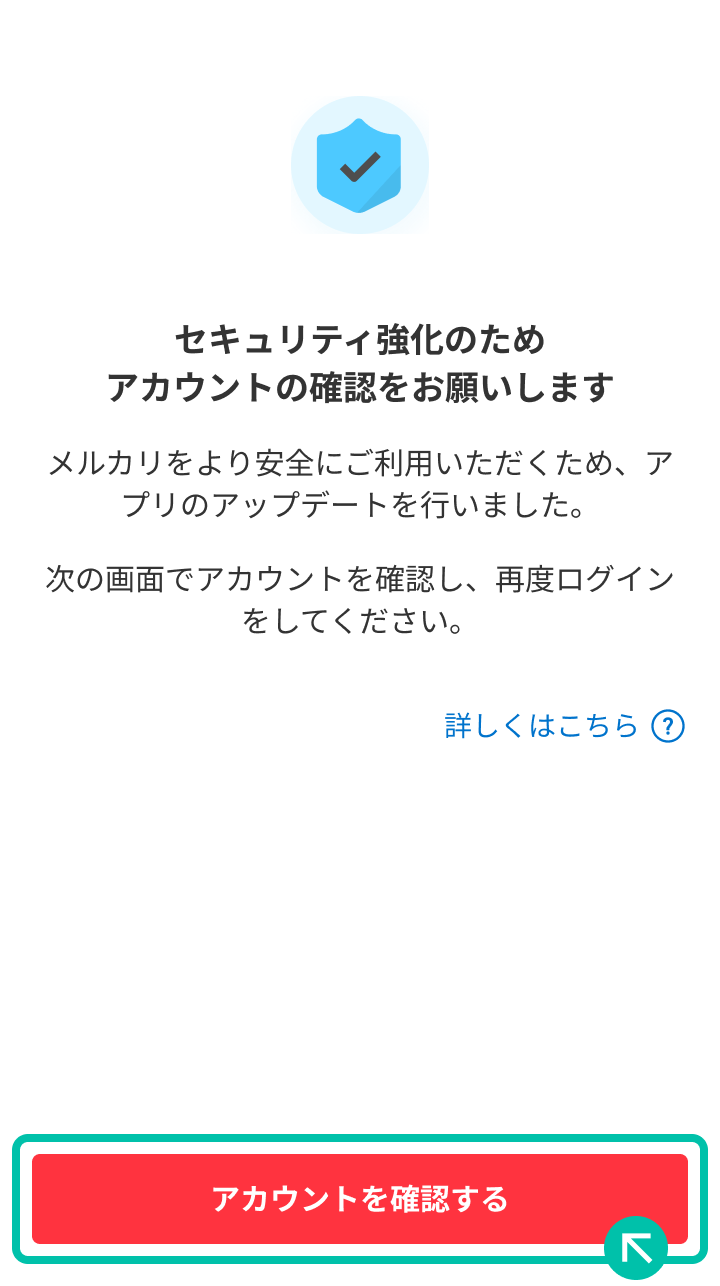 |
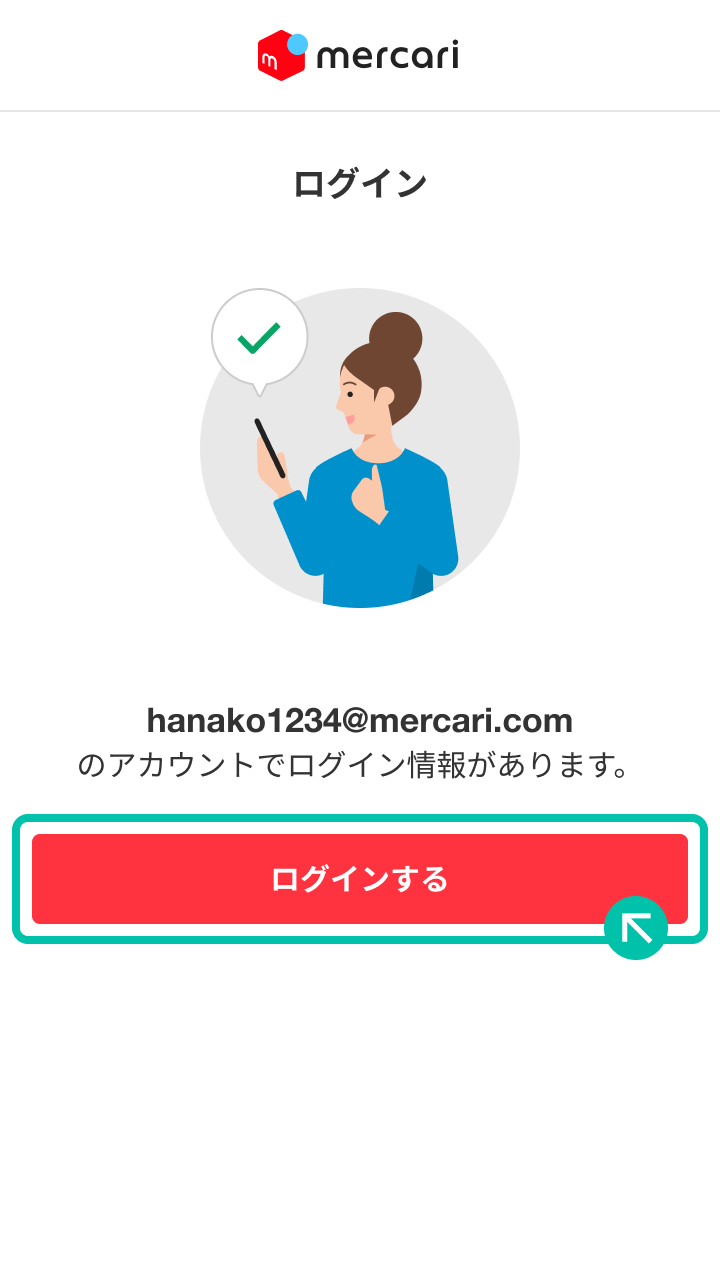 |
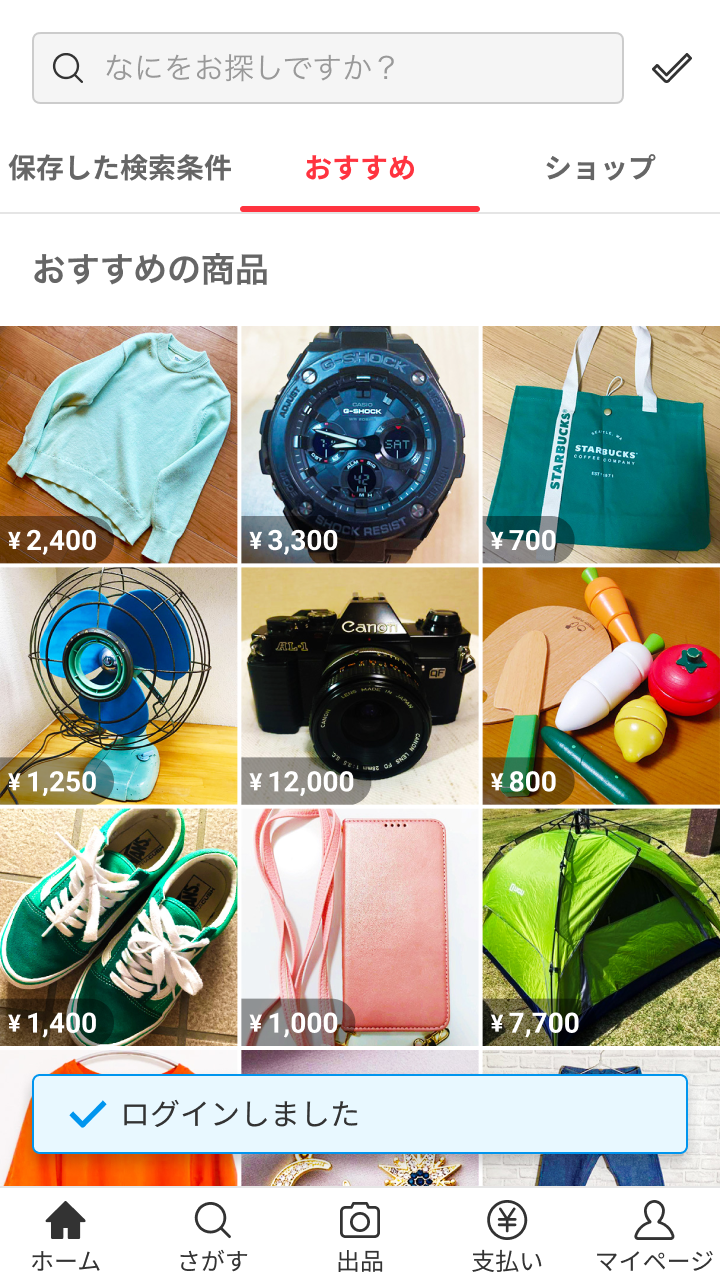 |
注意点
- 上記手順に沿って対応いただいた際に、「ボタンが反応しない」「エラーが表示される」などログインできない場合は、以下の操作を行ってください。
- 最新版の「Google Chrome」アプリをGoogle Playからインストールする
- 「Google Chrome」アプリ を既定のブラウザにする
- 再度「セキュリティ強化のためのユーザー情報更新」を手順に沿ってお試しいただく
- Chromeの設定でCookieをブロックしている場合、正常に動作しない恐れがあります。画面が表示されない、エラーが発生する等問題が発生した場合は、以下の操作を行ってください。
- Android スマートフォンまたはタブレットで、Chrome アプリ を開く
- 右上のその他アイコン 「︙」をタップ後、「設定」 をタップする
- 「サイトの設定]をタップ後、 「サードパーティ Cookie」をタップする
- 「サードパーティのCookieを許可する」を選択する